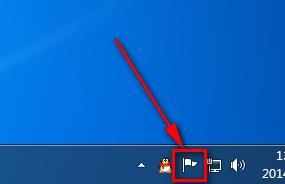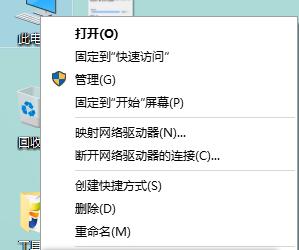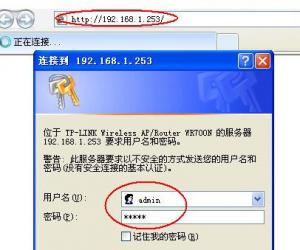设置IE11兼容模式的方法 win8怎么设置IE11兼容模式图解
发布时间:2017-05-02 15:01:54作者:知识屋
设置IE11兼容模式的方法 win8怎么设置IE11兼容模式图解 随着Win8系统的发布,一部分都升级到Win8系统了。而Win8系统自带的IE浏览器也将它升级到IE11了。不过有用户在使用IE11浏览器的时候,发现我们在IE8/IE9浏览器中比较实用的兼容模式按钮给隐藏了,导致浏览某些网页,出现界面混乱,而又找不到兼容模式设置按键。那么IE11兼容模式怎么设置?现在小编就和大家说一下设置IE11兼容模式的方法。
方法如下:
方法一:菜单设置
1、进入你要设置兼容性模式的网站,然后点击菜单栏的工具--兼容性设置!如下图所示!
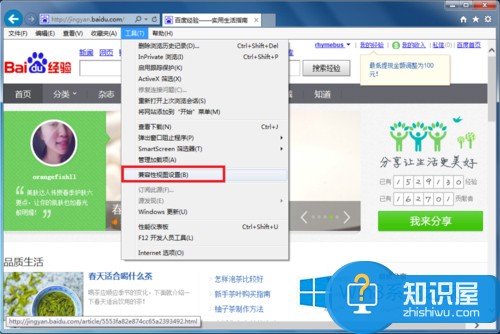
2、点击兼容性视图设置页面的添加按钮!如下图所示!
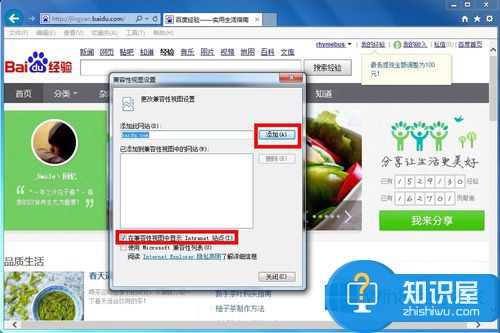
3、添加成功,在兼容性视图页面可以看到网站网址,如下图所示,说明已经设置成功!
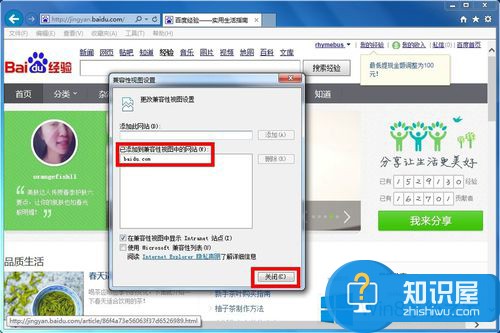
方法二:开发者设置
1、同样进入需要兼容性模式的网站,点击菜单栏位工具--F12开发者人员工具!如下图所示
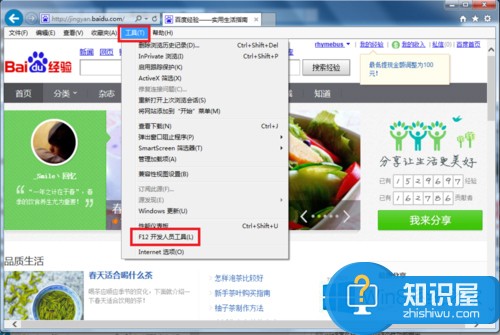
2、在开发者选项左下侧菜单栏位,点击向下的箭头,直至底部!
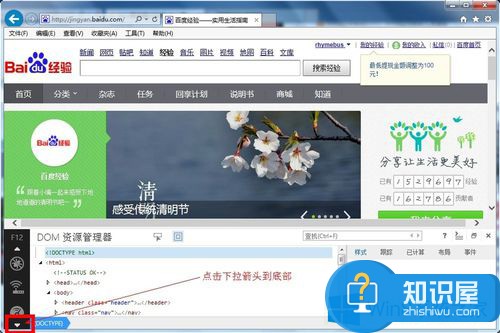
3、选择最后一个仿真图标,如下图所示!
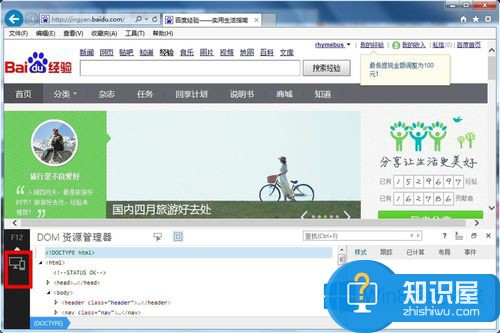
4、在仿真页面,点击用户代理字符串,选择IE6、7、8任意一个即可!
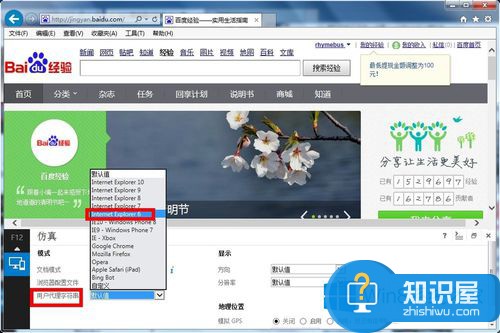
设置IE11兼容模式的方法就给大家详细介绍到这里了;如你还不知道怎么设置IE11兼容模式的,不妨试一下上述的方法吧!希望在这里能够帮助到你们。
知识阅读
软件推荐
更多 >-
1
 一寸照片的尺寸是多少像素?一寸照片规格排版教程
一寸照片的尺寸是多少像素?一寸照片规格排版教程2016-05-30
-
2
新浪秒拍视频怎么下载?秒拍视频下载的方法教程
-
3
监控怎么安装?网络监控摄像头安装图文教程
-
4
电脑待机时间怎么设置 电脑没多久就进入待机状态
-
5
农行网银K宝密码忘了怎么办?农行网银K宝密码忘了的解决方法
-
6
手机淘宝怎么修改评价 手机淘宝修改评价方法
-
7
支付宝钱包、微信和手机QQ红包怎么用?为手机充话费、淘宝购物、买电影票
-
8
不认识的字怎么查,教你怎样查不认识的字
-
9
如何用QQ音乐下载歌到内存卡里面
-
10
2015年度哪款浏览器好用? 2015年上半年浏览器评测排行榜!